흔히 이야기하는 어둠의 경로가 아니라, 정상적인 방법으로 윈도를 사용하는 방법 안내드립니다.
맥에서 윈도를 띄우는 방법은 많이 있습니다. 버츄얼박스나, 페러럴스, 부트캠프등이 있습니다.
부트캠프는 부팅단계에서 윈도냐 맥이냐 선택을 해야 하니 맥과 동시에 사용하거나, 잠깐 윈도를 사용하기에는 좀 부담스럽습니다.
페러럴스는 유료라 스킵입니다.
버츄얼박스는 예전이 자주 사용하기는 했으나, 맥에 최적화 되어 있다는 느낌이 조금 떨어집니다.
오늘 추천할 방식은 UTM 이라는 앱입니다. - 앱스토어 정식으로 등록되어 있으니, 앱스토어에서 다운로드 받으면 됩니다!

설치후, 시작하는 것은 보통앱과 같습니다. 자 그러면 여기서 윈도용 이미지를 다운로드 받아야 합니다.
윈도우 이미지는 아래 링크에서 다운로드 받을 수 있습니다.
https://www.microsoft.com/en-us/software-download/windows11arm64
마이크로소프트가 많이 개방된 느낌입니다.
다만, 다운로드 받는데 좀 시간이 소요됩니다. 아마도 전세계에서 여기를 많이 방문하겠죠?!

arm64 칩이 애플 실리콘 칩입니다.

한국어를 선택하고, 다운로드 받은후, SHA256를 검증하면 됩니다.

맥에서 파일의 SHA256를 확인하려면, 터미널에서 아래 명령어를 사용하세요.
shasum -a 256 [파일명]
iso 파일 다운로드가 끝나면,
UTM앱을 실행합니다.

Create a New Virtual Machine 을 선택합니다.
맥이 arm64 칩이므로, Emulate 가 아니라, Virtualize 를 선택합니다.

윈도우를 생성할 것이니, Windows 를 선택합니다.

Browse... 를 클릭하고, 다운로드 받은 ISO 파일을 선택합니다.
나머지는 default 로 놔두어도 됩니다.

윈도 가상머신에서 사용할 메모리와 cpu 코어를 선택합니다. 최대로 하면 성능이 최대가 되겠지만, 호스트 컴퓨터인 맥이 동작이 원할하지 않을 수 있습니다. 적당량의 메모리를 사용하세요, 8기가면 4기가 정도, 16기가면 8기가 정도를 사용해 보고, 만약 윈도가 너무 느리다면, 메모리를 더 올려보세요. 아마 맥에서 윈도를 설치하려는 주된 이유는 ,주로 인터넷 공인인증서 때문에 많이 접속하기 때문에, 메모리가 많이 필요하지는 않을 것 같습니다.

다음은 가상 머신이 사용할 디스크 사이즈입니다. 디스크를 크게 잡아도 처음부터 그 공간을 사용하지는 않습니다.
다만, 필요 이상으로 키울 필요는 없을 것 같습니다.

나머지는 Continue를 계속 누르면 됩니다. 공유 폴더 등을 설정할 수 있는데 나중에 설정해도 됩니다.
설정이 모두 끝나면, 가상 머신의 입장에서는, 하드웨어가 준비된 상태이고, 이제 utm에서 부팅을 하면, 윈도 설치 과정이 진행됩니다.
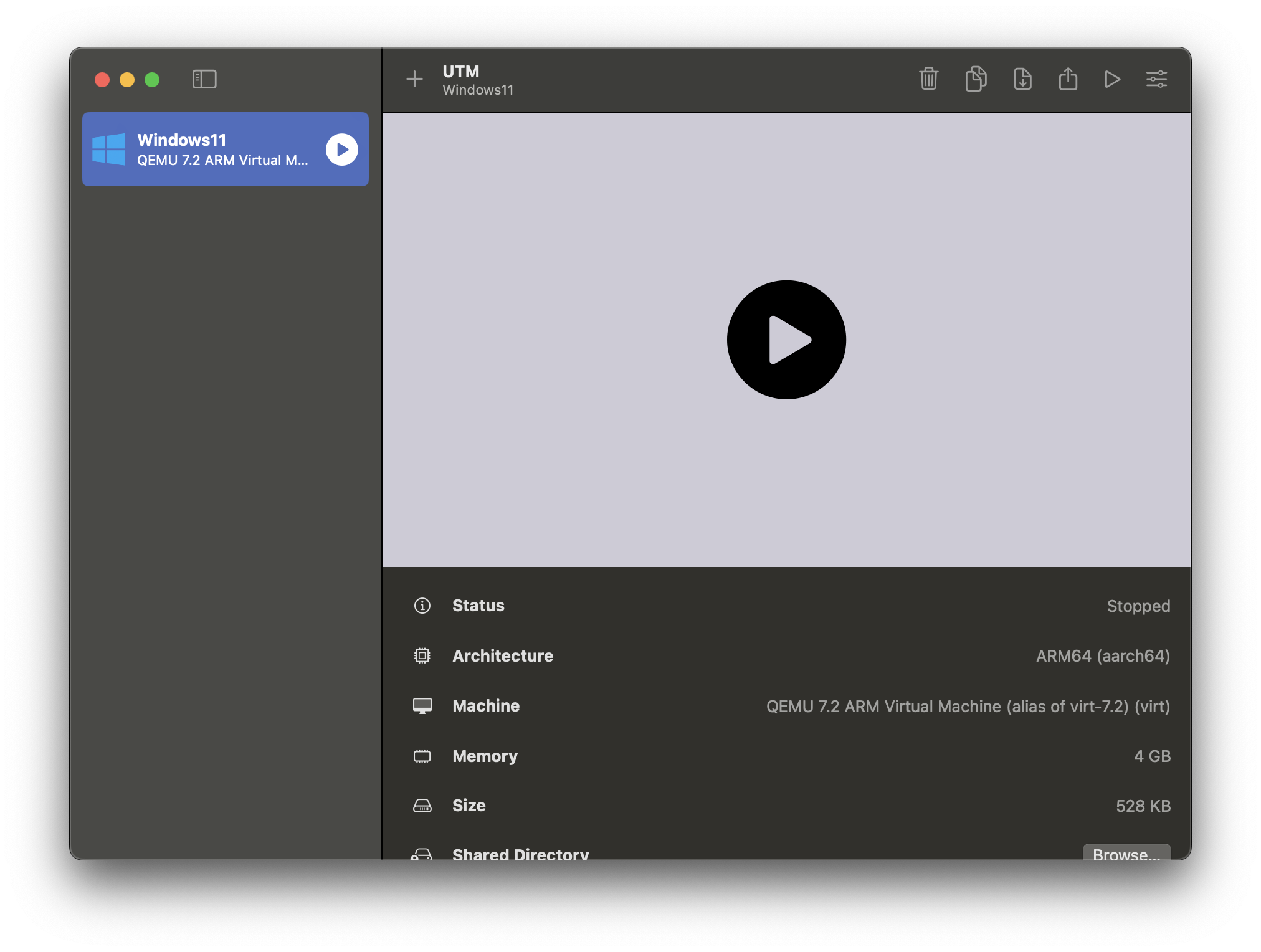
윈도 설치 과정은 어려운 내용이 아니고, 이번 주제와는 크게 상관이 없어서 나중에 다루도록 하겠습니다.
감사합니다.
'IT일반' 카테고리의 다른 글
| IDE 커서(Cursor)를 사용하는 것과 VSCode에 GitHub Copilot 플러그인을 붙여서 사용하는 것의 장단점 및 사용자 평 (0) | 2025.02.20 |
|---|---|
| 사용자 중심 디자인: 도널드 노먼이 말하는 직관적인 UX의 비밀 (1) | 2025.02.18 |
| 옵시디언 메모 앱을 좋아하는 몇가지 이유 (3) | 2024.12.22 |
| CF산업 몰락할까? sora 출시 및 간단한 사용법 (0) | 2024.12.16 |
| 수익형 블로그 쌩 기초 코스 : 기초가 튼튼해야 든든히 섭니다. (2) | 2024.11.24 |



